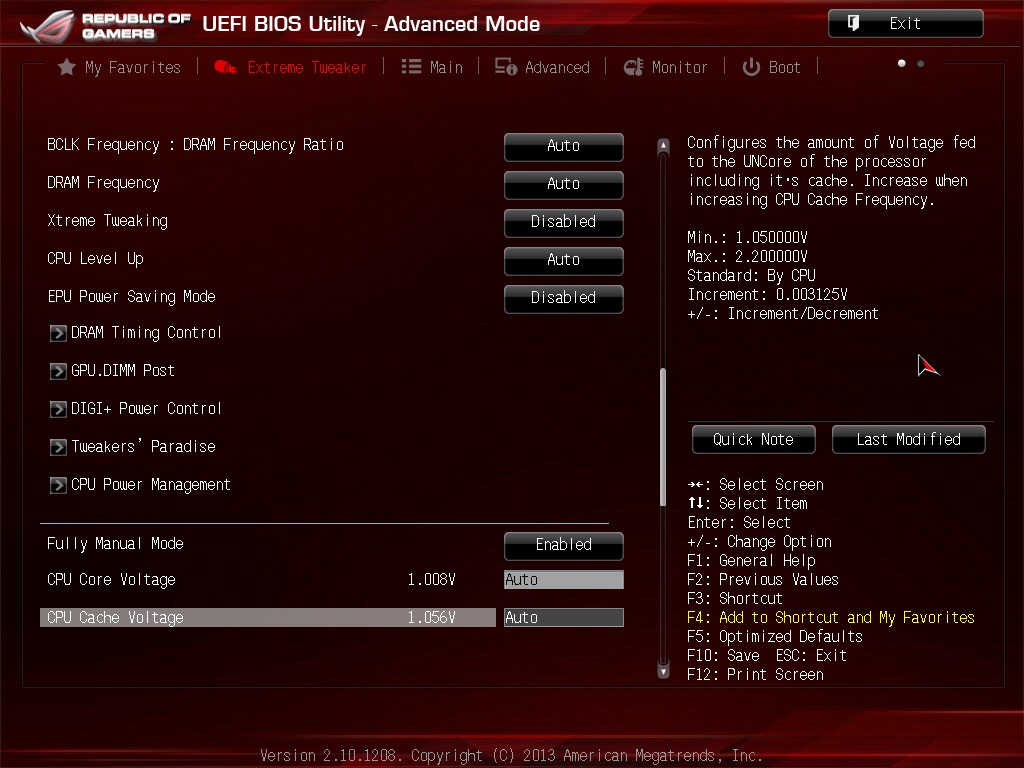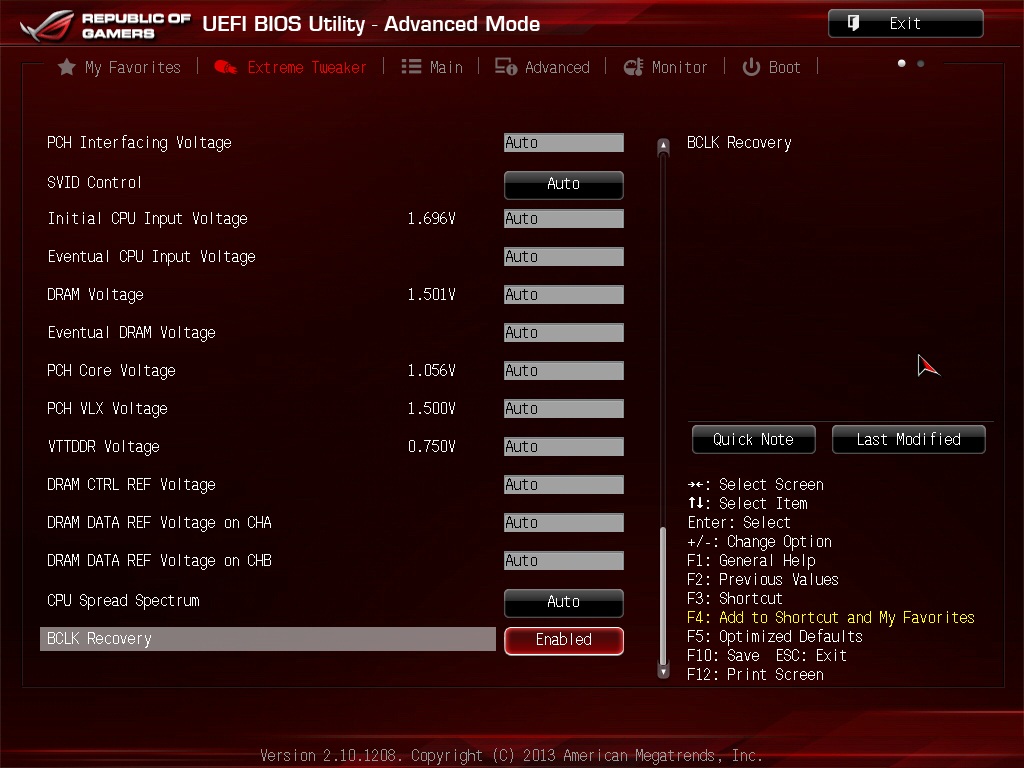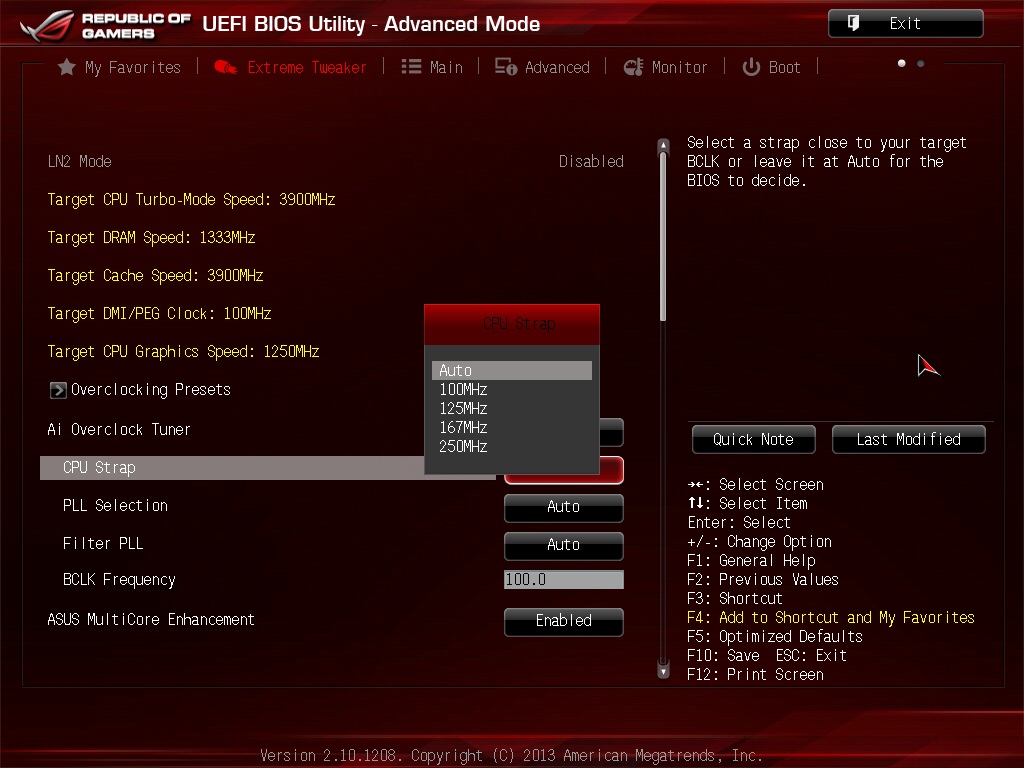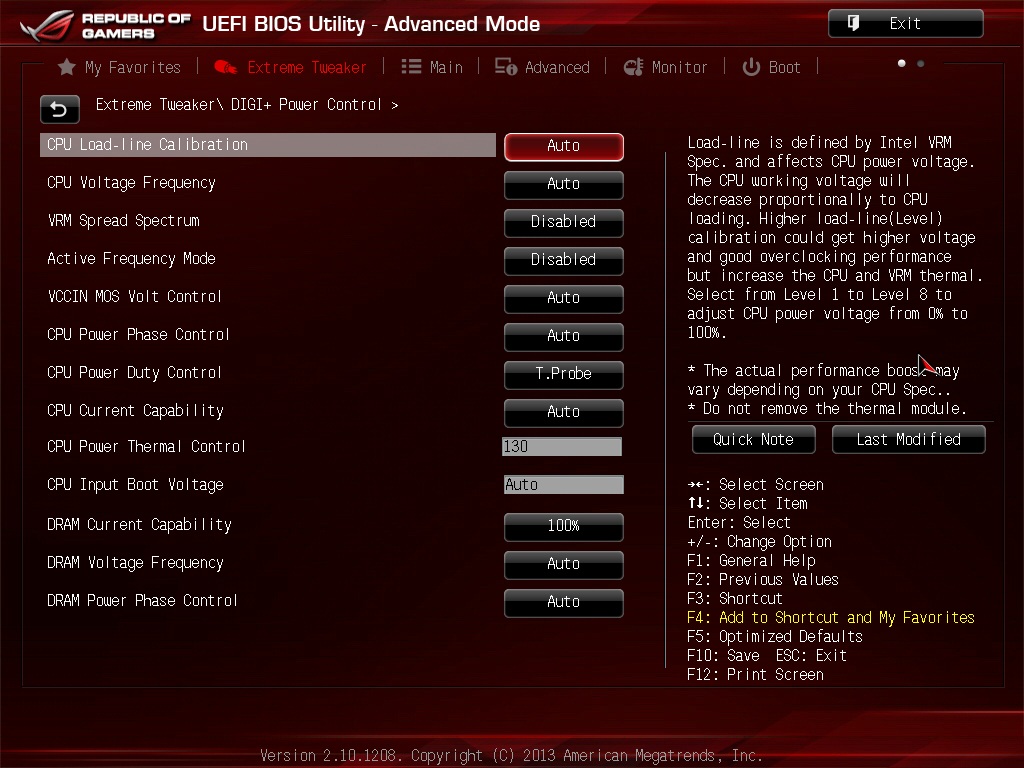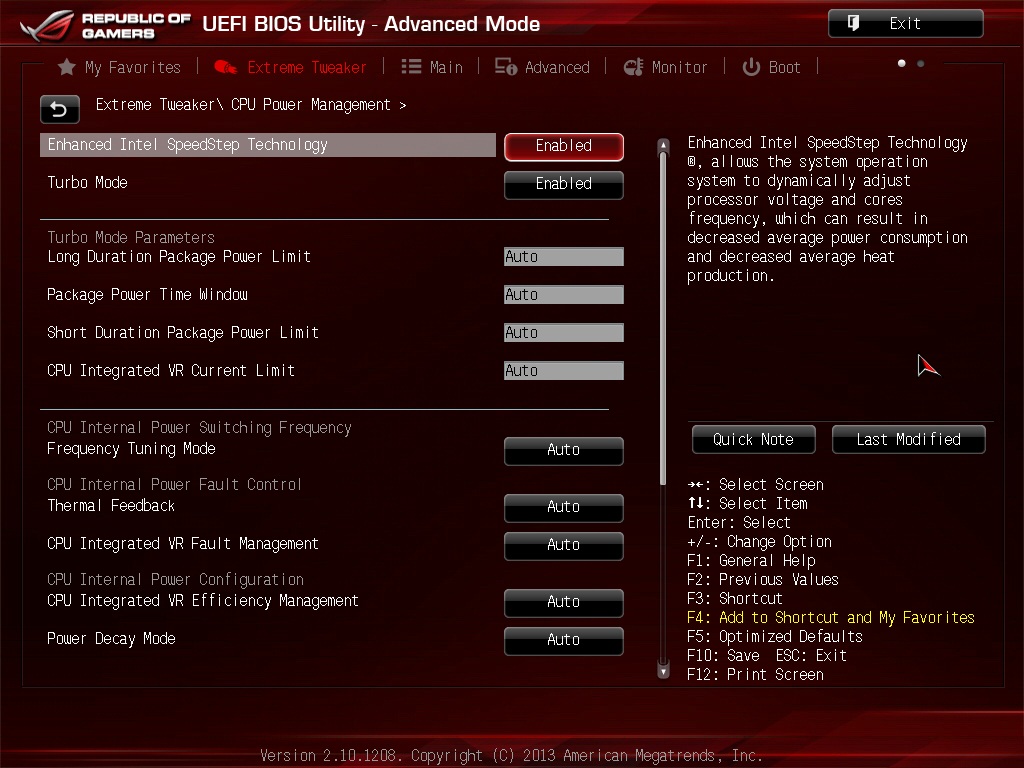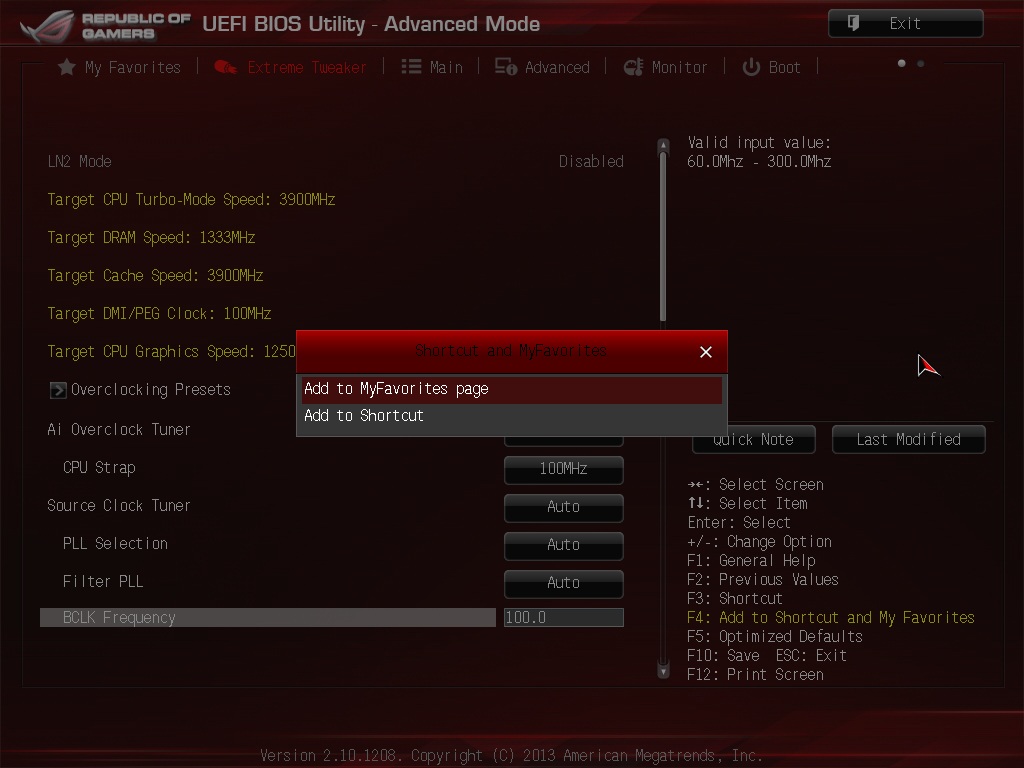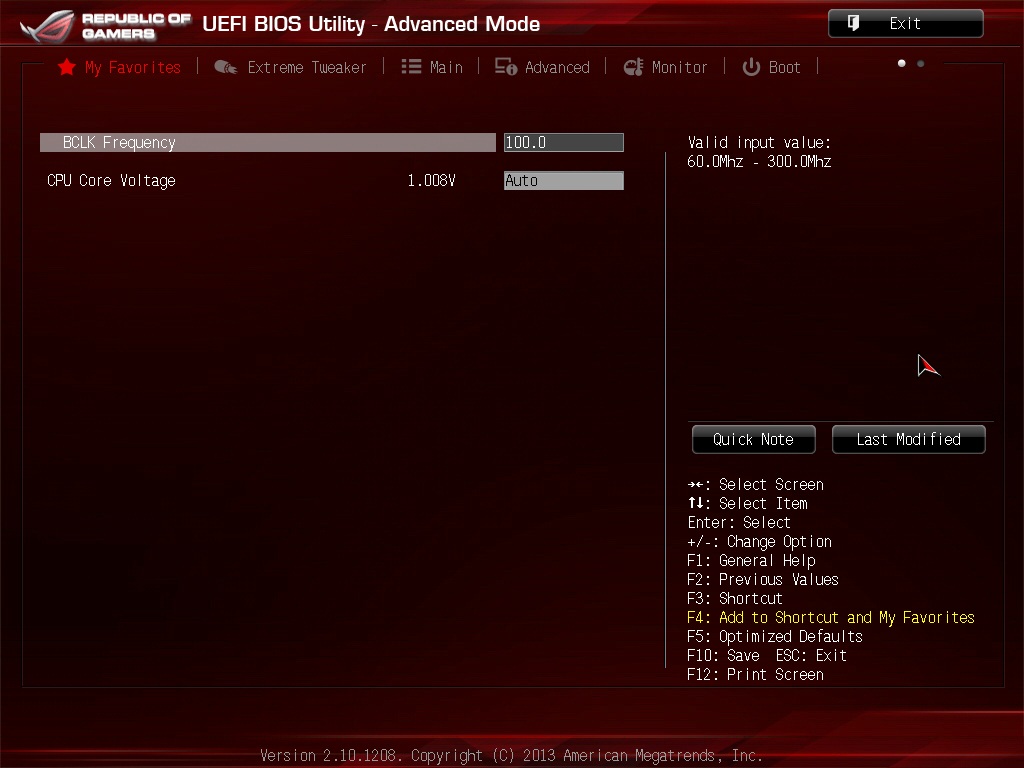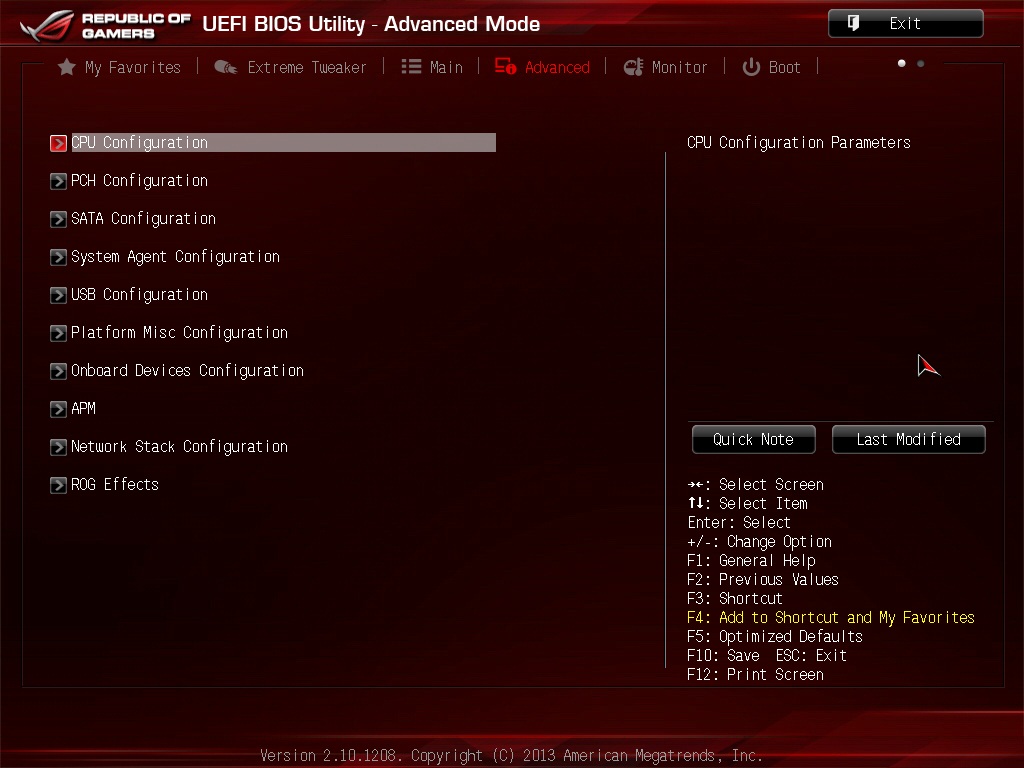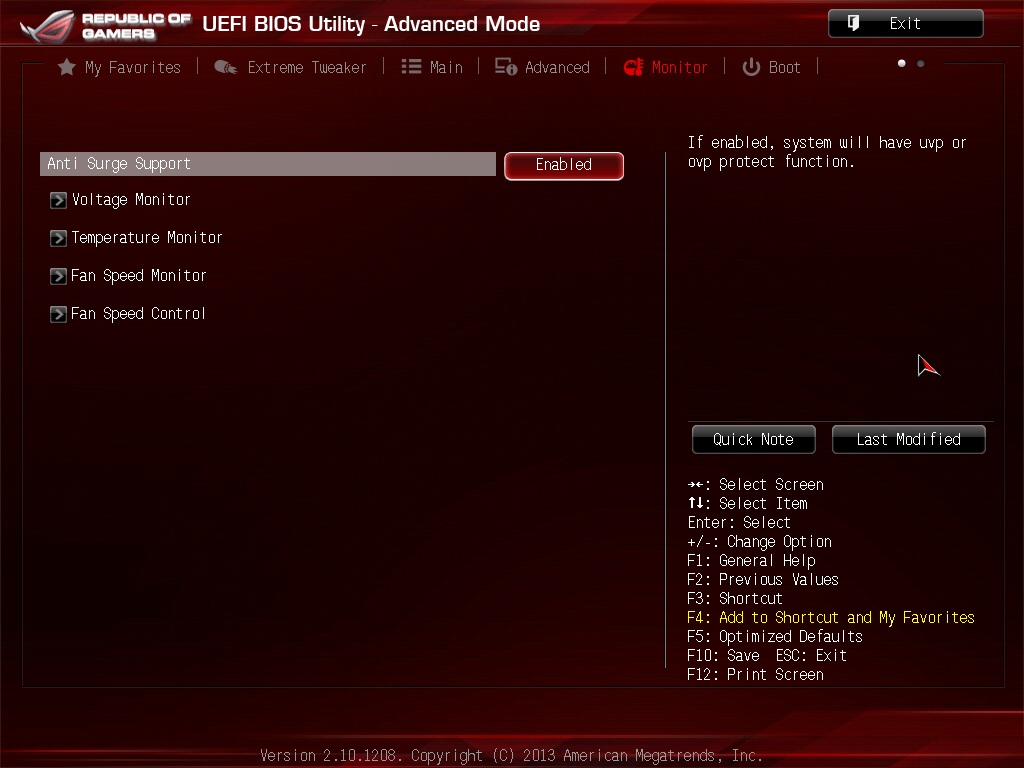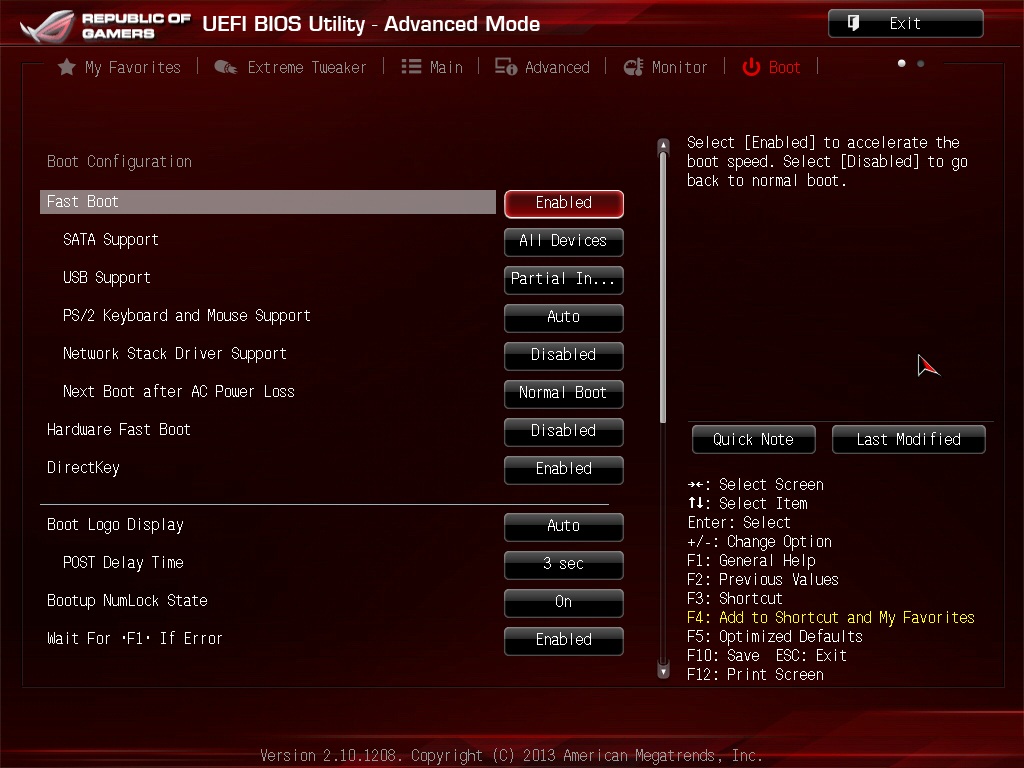Обзор и тестирование материнской платы ASUS ROG Maximus VI Extreme.

ASUS ROG Maximus VI Extreme — самая навороченная плата линейки Maximus VI. Кто ещё не в курсе, эти материнские платы предназначены для процессоров Intel Haswell в исполнении LGA1150. Перепутать в магазине продукцию ROG с какой-либо другой невозможно — на коробке, которая выполнена в фирменной цветовой гамме, красуется логотип и название. Дополнительно отметим, что в комплекте с нашей платой идёт дополнительная панель ASUS OC Panel, функционал которой мы рассмотрим в обзоре.
На обратной стороне коробки можно почитать основные возможности расширения и про особенности платы. Выделено два режима работы OC Panel, подсистема питания Extreme Engine Digi+ III и поддержка 4-Way SLI или CrossfireX.

Откидываем лицевую сторону коробки и любуемся на саму материнскую плату и OC Panel.

И затем переводим взгляд на внутреннюю сторону «крышки» и изучаем информацию про OC Panel, подсистему питания и кое-что ещё — дополнительную плату, на которой два слота. Один для комбо-платы Wi-Fi (стандарт AC) и Bluetooth (4.0), а второй — NGFF, например, для подключения SSD-накопителей с таким интерфейсом.

Комплект поставки очень богатый, поэтому рассмотрим его частями.
Для объединения видеокарт предлагаются три SLI моста (для 4-Way, 3-Way и 2-Way SLI) и один Crossfire (обычно, они поставляются с видеокартами).

Целых 10 SATA 6 Гбит/сек шлейфов помогут нам организовать огромную файловую помойку (хотя кому она нужна на плате для оверклокеров?) или же соорудить RAID-массив (не из всех 10) для тестирования PCMark.

Руководство пользователя, диск с драйверами и ПО, заглушка на заднюю панель, наклейки на SATA шлейфы и набор ASUS Q-Connector для удобного подключения передней панели корпуса.

Дополнительная комбо-плата и Wi-Fi антенна.

Слот NGFF для SSD-накопителей.

Кабель ROG Connect (белый) и специальный кабель для подключения OC Panel.

Пластиковый «бокс» в корпус, в котором можно разместить OC Panel.

А вот и сама OC Panel. Выглядит она потрясающе, кнопки прорезинены и удобны.

Дисплей поворачивается на 90 градусов. Это необходимо для того, чтобы разместить панель в корпусе.

Слева есть места для подключения двух термопар.

Снизу расположены коннектор для подключения к материнской плате и коннектор для дополнительного питания в формате SATA. Дополнительное питание необходимо, если вы планируете подключать вентиляторы и использовать VGA SMB.

OC Panel готова к установке в корпус.

Думаете, что OC Panel более ни на что не способна? Как бы не так!

Основные возможности, сокрытые от глаз, указаны на фото:

А вот и сама материнская плата. Сразу видно, что перед нами продукт высшего класса — множество переключателей, кнопок управления, достаточное количество слотов расширения, хорошее охлаждение, пара микросхем BIOS…
Режимы работы видеокарт: x16, x8+x8, x8+x16+x8, x8+x16+x8+x8.

За охлаждение чипсета отвечает массивный алюминиевый радиатор, который крепится к плате винтами.

Всего есть 10 SATA 6 Гбит/сек портов. При подключении комбо-платы и использовании NGFF, один из портов не будет работать.

Рядом со слотами оперативной памяти расположены кнопки включения, перезагрузки, MemOK!, индикатор кодов POST, переключатель Slow Mode, DIP переключатели PCI-Express слотов (красных).

Для питания процессора можно подключить целых два кабеля — 8- и 4-пиновый. И рядом находятся пины для подключения той самой комбо-платы.

На задней панели расположены:
-кнопка Clear CMOS
-кнопка ROG Connect
-2хUSB 2.0 (верхний — для подключения ROG Connect)
-6хUSB 3.0
-комбинированный PS/2
-HDMI
-DisplayPort
-RJ45
-Optical S/PDIF out
-6х аудио разъёмов

Рядом с верхним PCI-E слотом расположен коннектор дополнительного питания видеокарт, который нужно использовать при построении связки из трёх или четырёх видеокарт.

От мосфетов отводит тепло алюминиевый радиатор, который состоит из трёх секций, нанизанных на одну тепловую трубку. Температура радиатора во время тестирования не превышала 42 градусов при разгоне до 4.5 ГГц при напряжении 1.21 В.

Две из трёх секций радиаторов обладают бэкплейтом.

Подсистема питания насчитывает 8 фаз для процессора и две фазы для оперативной памяти.

Подсистемой питания процессора управляет контроллер Digi+ ASP1251. А двумя фазами питания памяти — Digi+ ASP1103

Радиаторы соприкасаются с горячими элементами через термопрокладки.

UEFI BIOS
Не думайте, что при входе в BIOS вы увидите это меню :)
Это лишь EZ Mode, который надо включить принудительно.
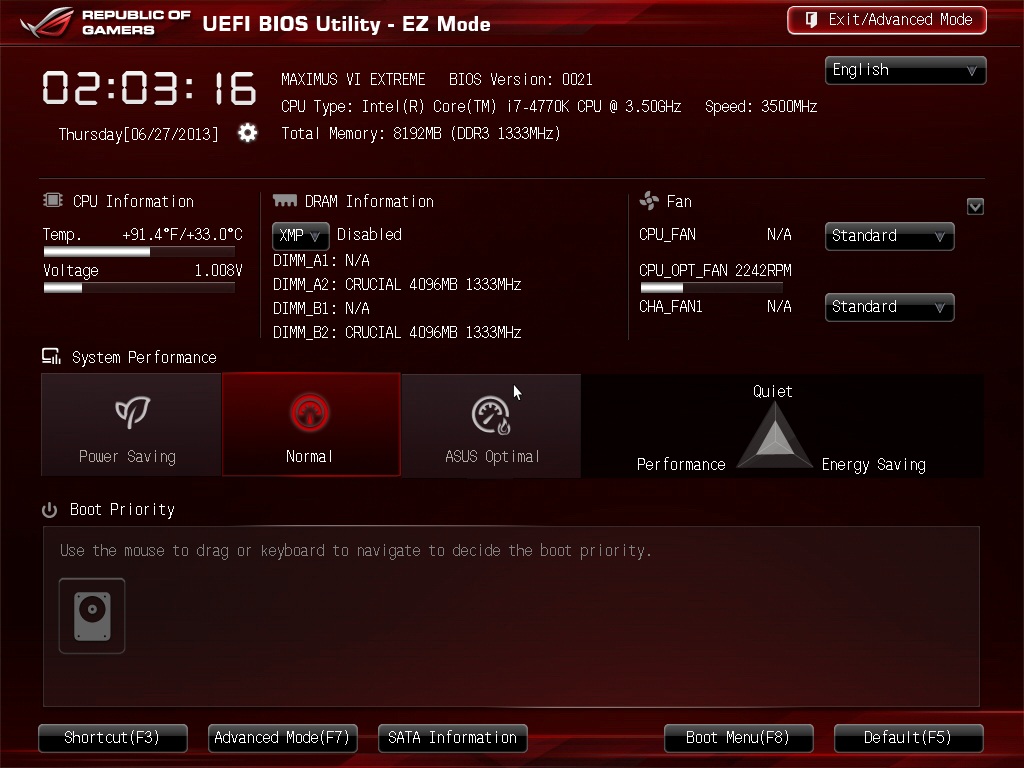
А вот то, что вы увидите — сразу расширенный режим. И сразу закладка Extreme Tweaker, в которой находятся все основные параметры.
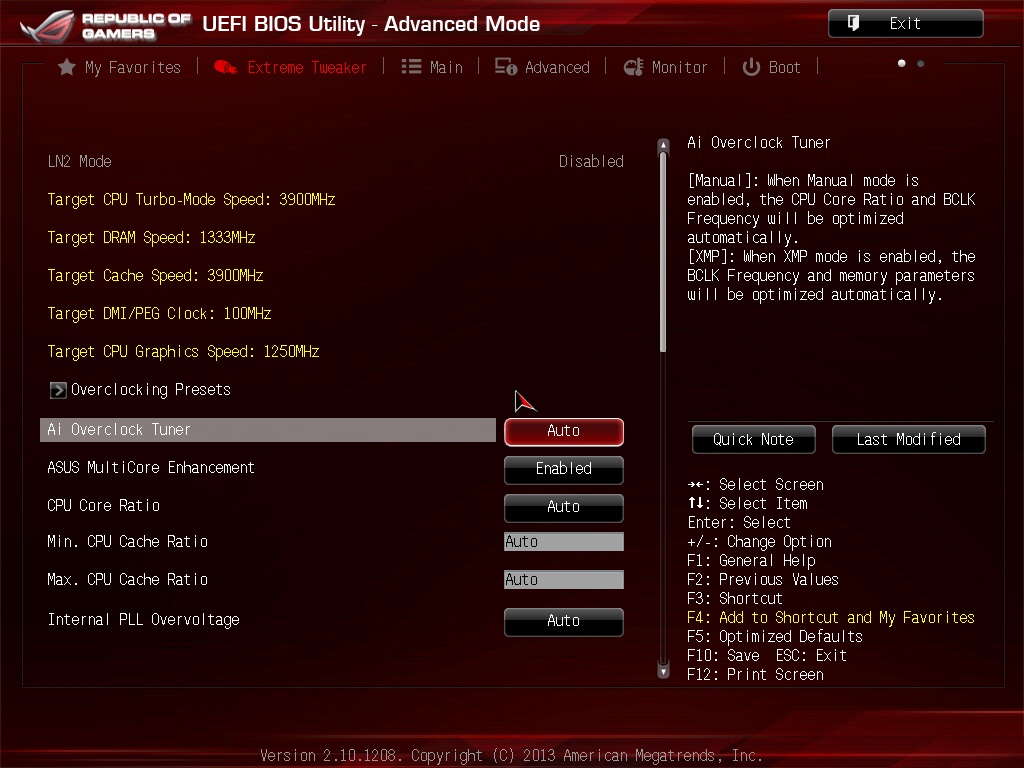
Подменю Tweakers’ Paradise — рай для любителей твикать систему :)

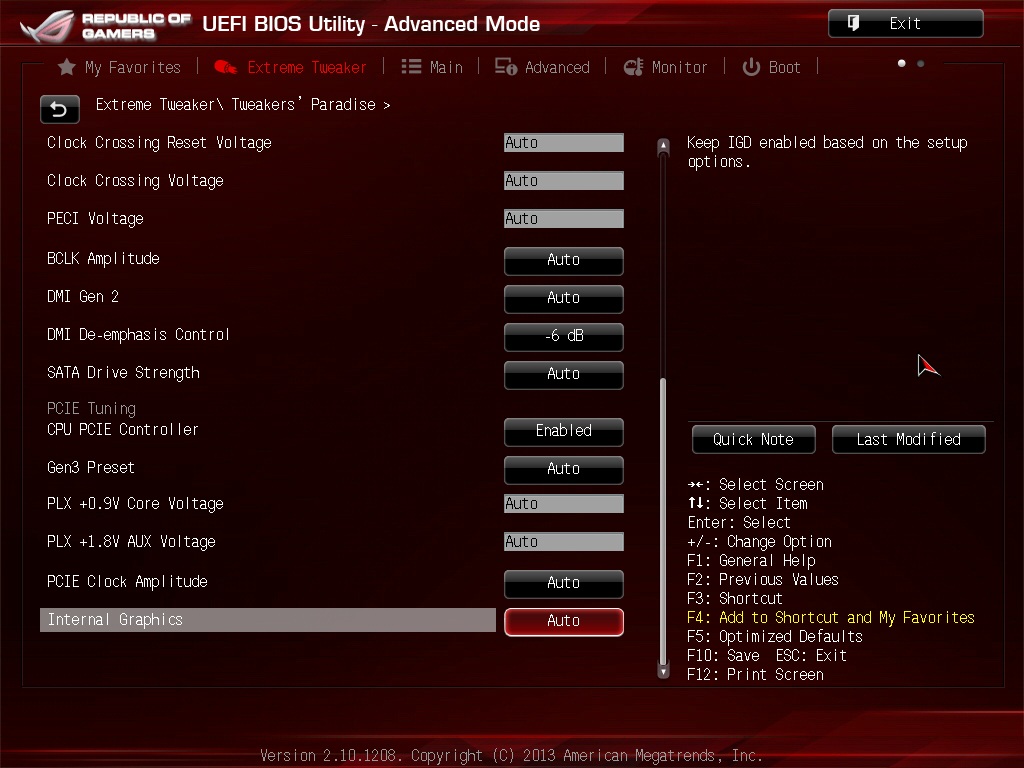
Управление таймингами оперативной памяти.
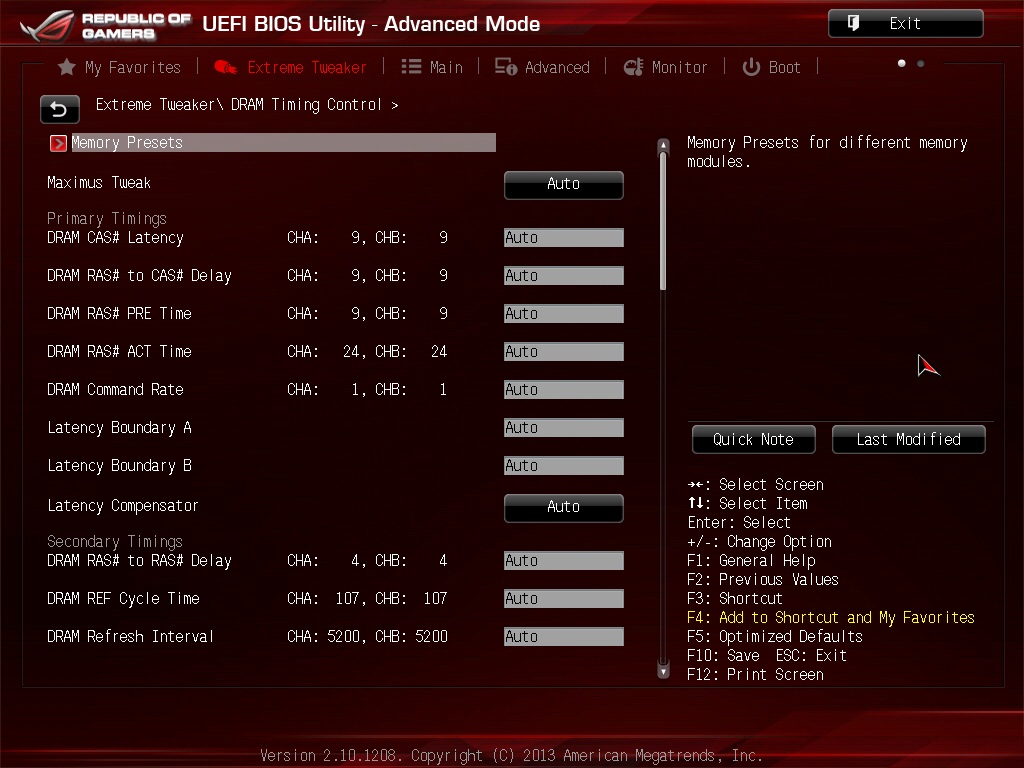
Присутствует выбор режимов Maximus Tweak.
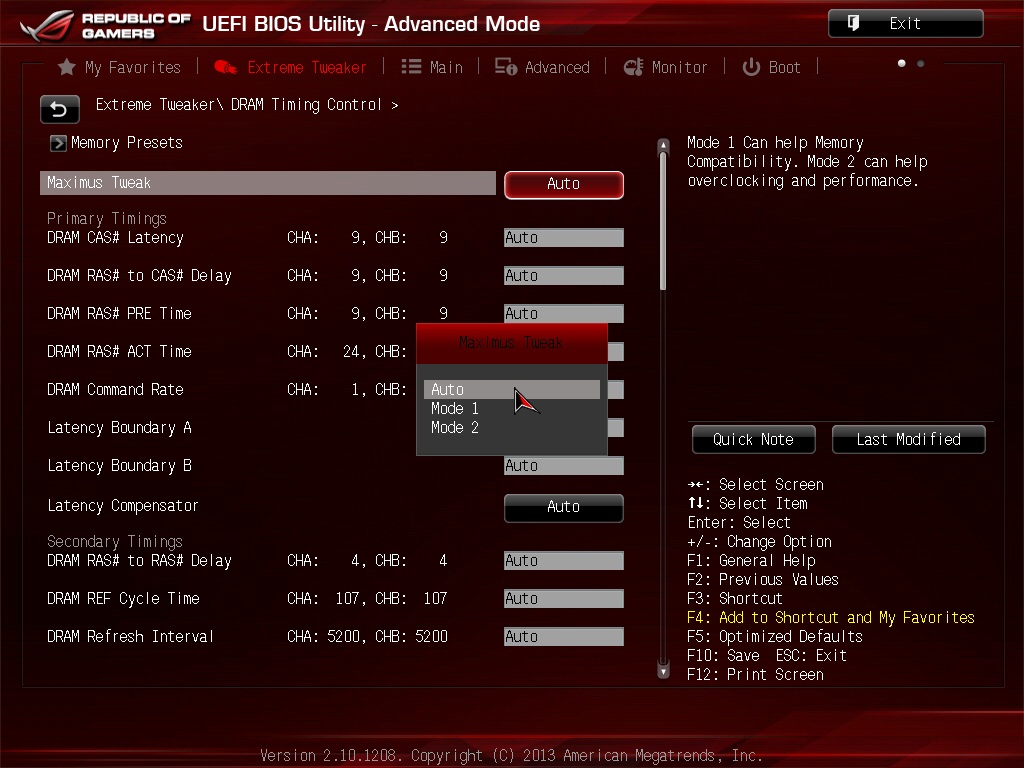
Возможность настроить закладку My Favrites. Выбираем нужную нам настройку…
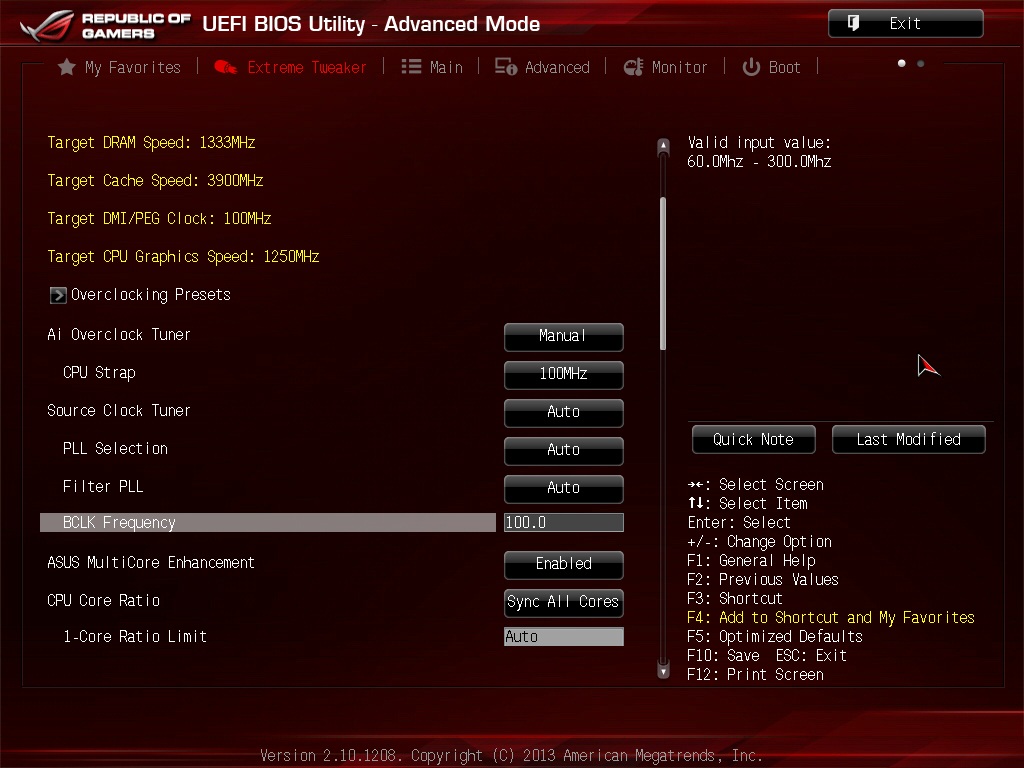
Получаем сообщение об удачном добавлении в соответствующее меню.
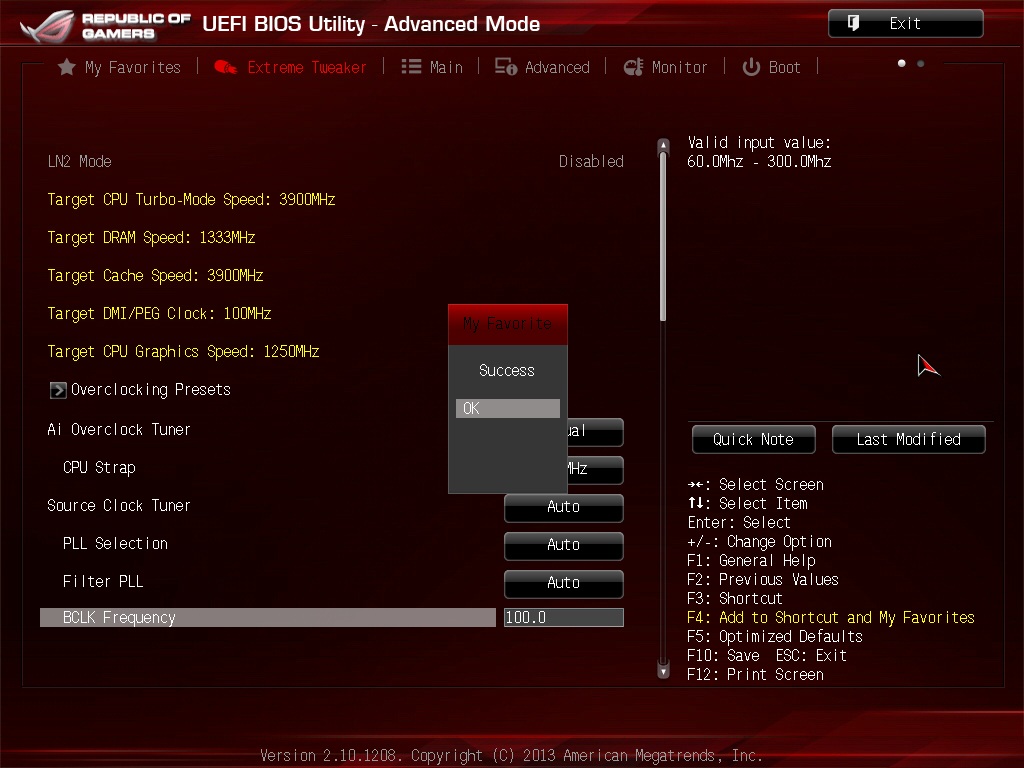
Закладка Advanced — CPU Configuration.
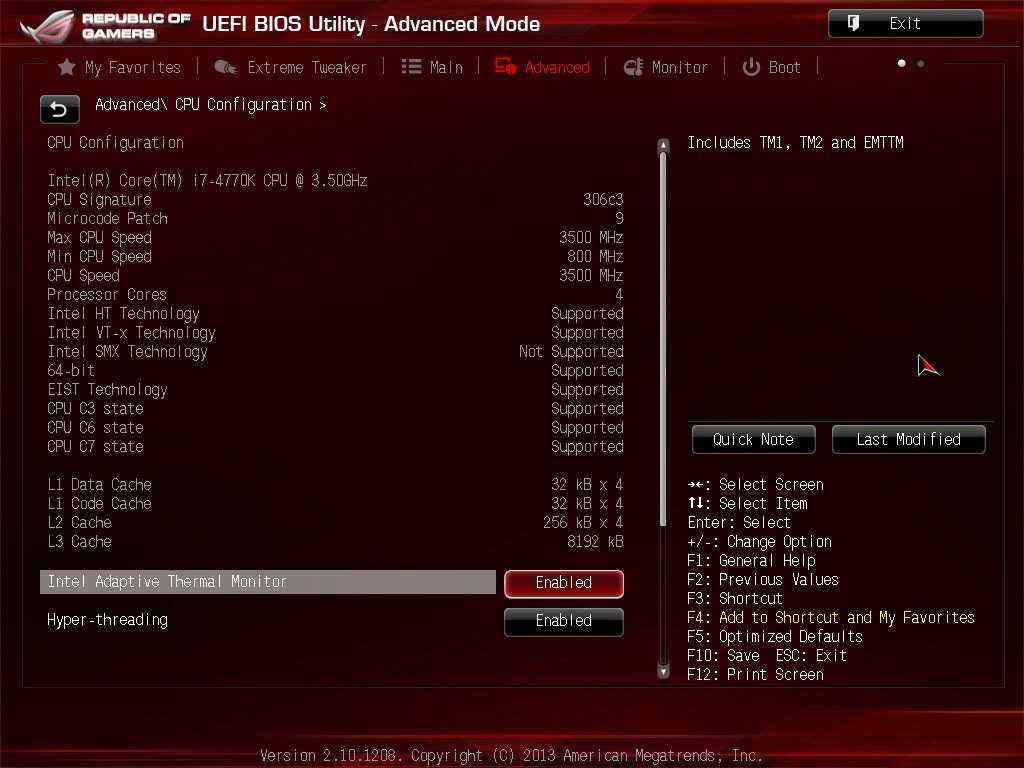
При выходе с сохранением настроек, пользователю предлагается ещё раз посмотреть что он поменял и, возможно, что-то подкорректировать.
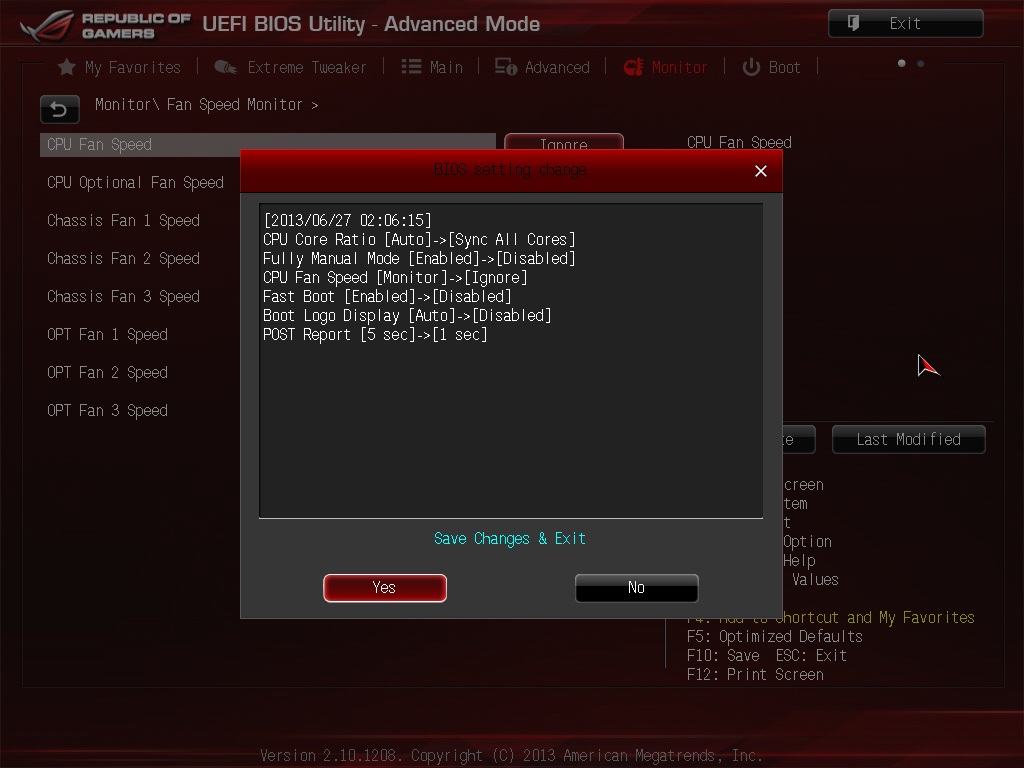
Тестирование
Возможности разгона продемонстрированы многими оверклокерами в мире. Для примера — разгон i7-4770K до 7 ГГц.
Под Corsair H100i, как уже было проверено и ранее, удаётся разогнать процессор до 4.5 ГГц.

Скорость работы нативных (Intel Z87) SATA портов.
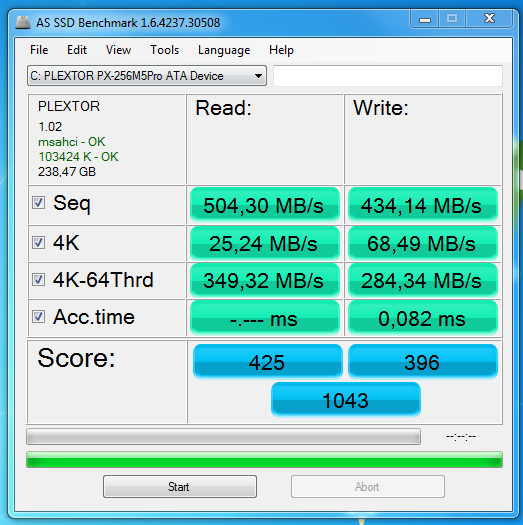
Скорость работы SATA портов, обеспеченных контроллерами ASMedia.
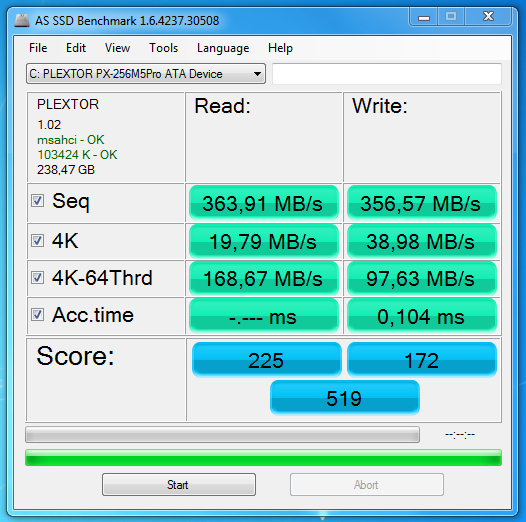
Для тестирования Wi-Fi был собран дополнительный стенд (назовём его сервером), который был подключён сетевым кабелем к маршрутизатору ASUS RT-AC66U. Маршрутизатор и тестовый стенд находились на расстоянии около 12 метров через несущую бетонную стену и ещё одну, но гипсокартонную стену.
Копирование файла с тестового стенда на сервер (1 файл, 1.82 Гб). Скорость в процессе копирования достигала 145 Мбит/сек.

Копирование файлов с тестового стенда на сервер (126 файлов, 1.40 Гб). Скорость в процессе копирования достигала 140 Мбит/сек.

Копирование файла с сервера на тестовый стенд (1 файл, 1.82 Гб). Скорость в процессе копирования достигала 375 Мбит/сек.

Копирование файлов с сервера на тестовый стенд (126 файлов, 1.40 Гб). Скорость в процессе копирования достигала 315 Мбит/сек.

Заключение
Материнская плата ASUS ROG Maximus VI Extreme — лучшее, что существует в мире для профессиональных оверклокеров: качественная элементная база, богатые возможности расширения, дополнительные функции через OC Panel — всё это позволит добиться наивысших результатов, к которым стремится каждый оверклокер!